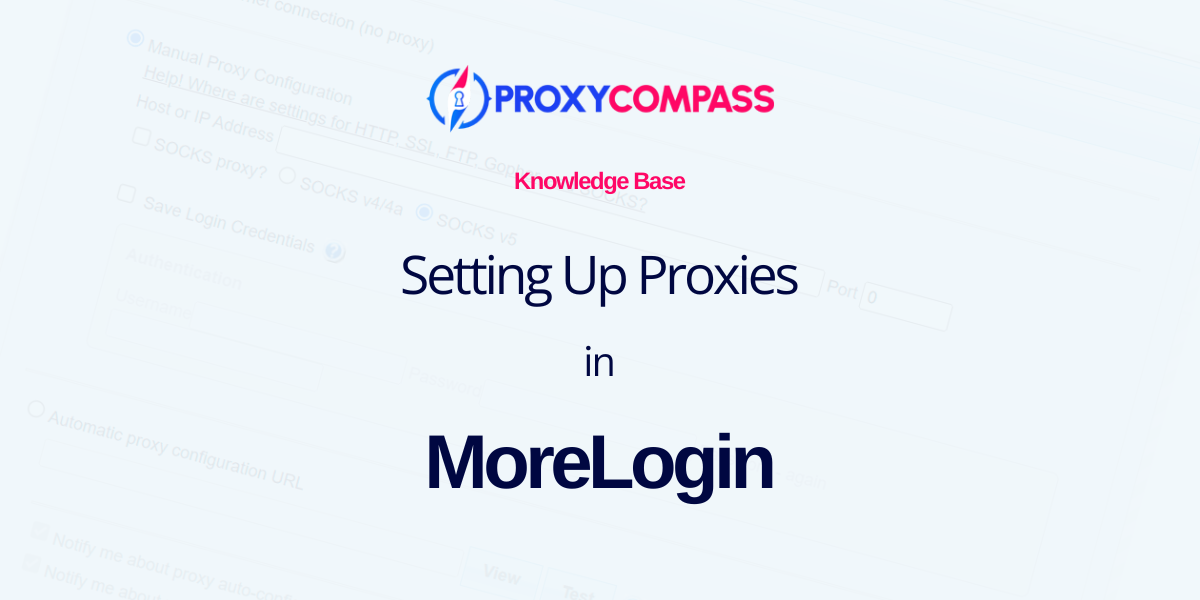
Trình duyệt MoreLogin bảo mật tài khoản và dữ liệu người dùng bằng công nghệ vân tay kỹ thuật số. Nó hỗ trợ cả thiết bị Windows và Mac OS. Là một trình duyệt chống phát hiện, MoreLogin cho phép quản lý an toàn nhiều tài khoản trên một thiết bị, hiển thị mỗi hồ sơ dưới dạng một thiết bị mới.
Nó cung cấp tích hợp tự động hóa API cho các tác vụ liên quan đến mở hoặc tạo tệp cấu hình. Được thiết kế để cung cấp thêm một lớp ẩn danh và bảo vệ chống lại việc nhận dạng và theo dõi người dùng trực tuyến, mức bảo mật cao nhất trong MoreLogin có thể đạt được thông qua cài đặt proxy.
Cài đặt một máy chủ proxy trong trình duyệt cho phép truy cập vào các tài nguyên bị chặn, bảo mật thông tin và dữ liệu cá nhân, đồng thời tạo điều kiện thuận lợi cho việc thử nghiệm các trang web và ứng dụng.
Trong hướng dẫn này, chúng tôi sẽ chỉ cho bạn các cách khác nhau để thêm proxy vào trình duyệt MoreLogin.
Bước 1: Tạo hồ sơ mới
Đầu tiên bạn cần tạo một hồ sơ mới. Để thực hiện việc này, hãy nhấp vào “+ Hồ sơ mới" cái nút. Chúng tôi sẽ thực hiện việc này hai lần để tạo hai hồ sơ nhằm chứng minh việc thêm hai loại proxy khác nhau cho mỗi hồ sơ: a proxy tĩnh và một proxy luân phiên.
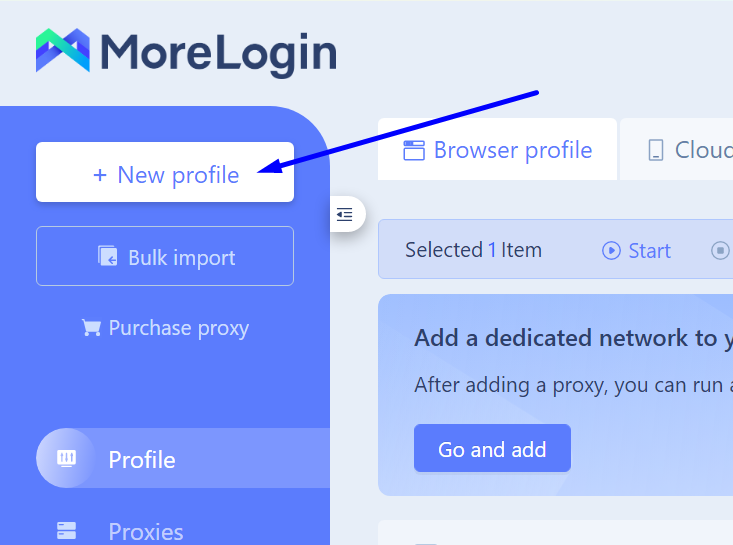
Bước 2: Thêm proxy mới vào hồ sơ
Để thêm proxy vào hồ sơ đã được tạo mà không cần rời khỏi nút “Hồ sơ”, hãy nhấp vào biểu tượng bút chì trong phần “Ủy quyền” bên cạnh hồ sơ đã chọn.
Trong ví dụ dưới đây của chúng tôi, đó là Hồ sơ tĩnh.
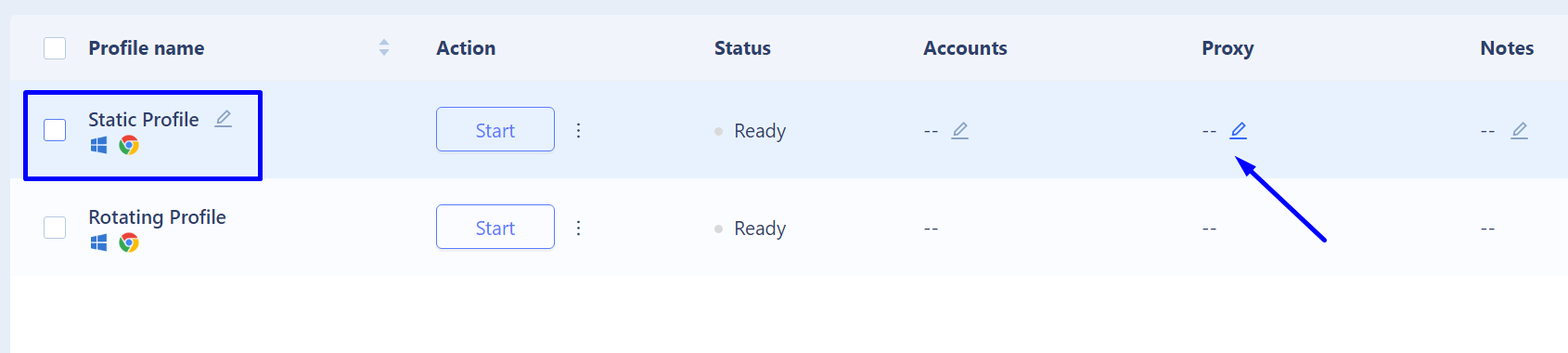
Sau khi nhấp vào biểu tượng bút chì, một cửa sổ cài đặt cho cấu hình này sẽ mở ra, có nhãn “Sửa đổi proxy“.
Trong cửa sổ này, bạn cần:
- Bấm vào “proxy mới" nhãn.
- Chọn giao thức cho proxy bạn đang thêm. Chúng tôi chọn Tất5 giao thức là tùy chọn linh hoạt và ẩn danh nhất hiện có.
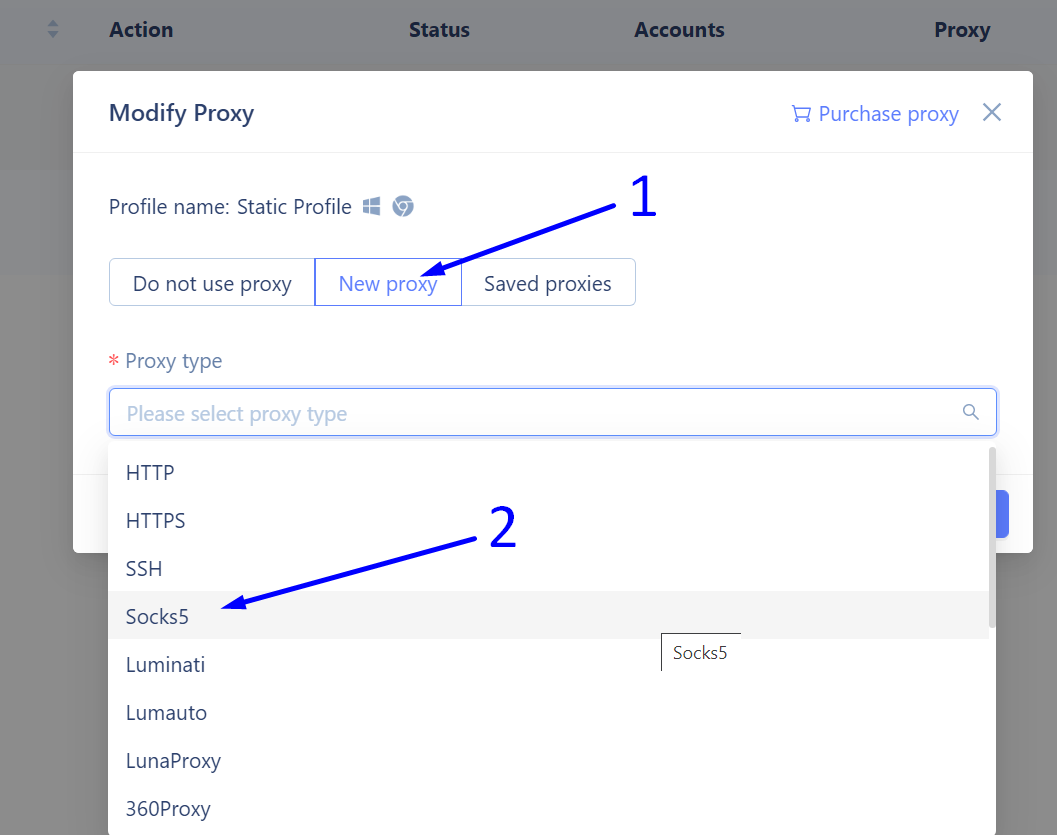
Szenario 1: Thêm Proxy SOCKS5 tĩnh
Từ nay trở đi, chúng tôi muốn thiết lập một proxy có địa chỉ IP không đổi để tất cả các hành động được thực hiện bằng cấu hình MoreLogin đều diễn ra dưới cùng một địa chỉ IP tĩnh.
- Chọn "Tất5“giao thức.
- Nhập địa chỉ IP của proxy tĩnh của chúng tôi và cổng của nó. Đối với người dùng dịch vụ ProxyCompass, cổng này luôn là cổng 1085. Cổng này không yêu cầu Tên người dùng và Mật khẩu, vì vậy chúng tôi sẽ để trống các trường này.
- Ở cuối cửa sổ, nhấp vào “phát hiện proxy“. Trình duyệt MoreLogin sẽ kiểm tra kết nối với proxy này. Nếu mọi thứ đều ổn và proxy có thể truy cập được, thông báo “Vượt qua phát hiện! IP xuất khẩu là…” sẽ xuất hiện, được đánh dấu màu đỏ trên ảnh chụp màn hình của chúng tôi.
- Lưu các thay đổi bằng cách nhấp vào “ĐƯỢC RỒI" cái nút.
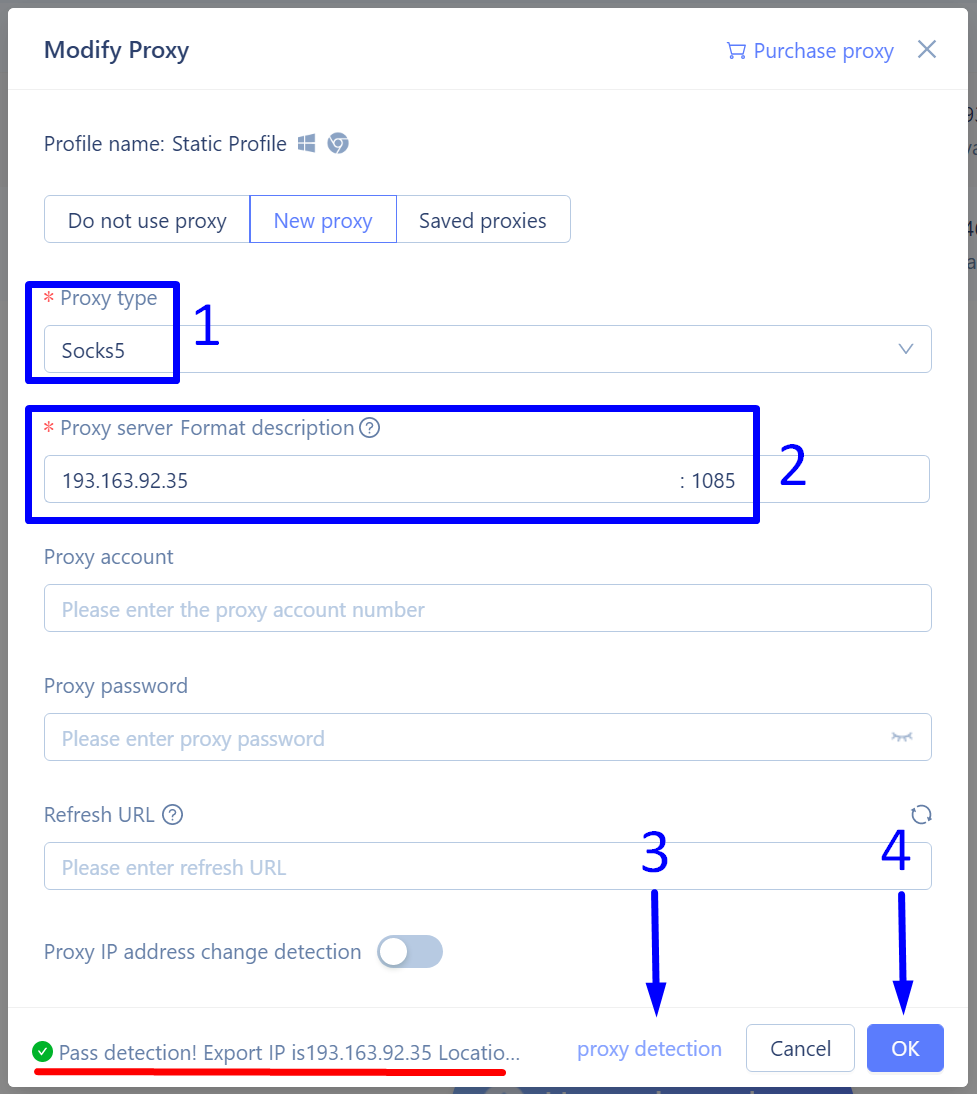
Tình huống 2: Thêm Proxy SOCKS5 luân phiên
Kịch bản này với MoreLogin liên quan đến việc có một hồ sơ có địa chỉ IP thay đổi liên tục. Một cách để thực hiện kịch bản này là thêm một danh sách lớn các máy chủ proxy khác nhau. Tuy nhiên, phương pháp này không thuận tiện lắm. Một cách đơn giản hơn nhiều để đảm bảo địa chỉ IP thay đổi liên tục là thêm một proxy luân phiên.
Để thêm proxy luân phiên vào cài đặt hồ sơ trình duyệt MoreLogin, bạn cần:
- Chỉ định giao thức được sử dụng để kết nối với proxy. Chọn Tất5.
- Bên trong "Mô tả định dạng máy chủ proxyTrường ”, nhập địa chỉ IP của cổng xoay và cổng của nó. Cổng này sẽ phục vụ như một nguồn địa chỉ IP mới liên tục. Cổng của chúng tôi là 146.185.207.3, và cổng của chúng tôi là 2087.
- Bên trong "Tài khoản ủy quyền” phần, nhập Tên người dùng và Mật khẩu của bạn để truy cập vào cổng xoay.
- Bấm vào "phát hiện proxy”. Trình duyệt MoreLogin sẽ kiểm tra kết nối với cổng này và hiển thị địa chỉ IP ngẫu nhiên đầu tiên từ proxy luân phiên. Nếu mọi thứ đều chính xác và proxy có thể truy cập được, thông báo “Vượt qua phát hiện! IP xuất khẩu là…” sẽ xuất hiện, được đánh dấu màu đỏ trên ảnh chụp màn hình của chúng tôi.
- Lưu các thay đổi bằng cách nhấp vào “ĐƯỢC RỒI”.
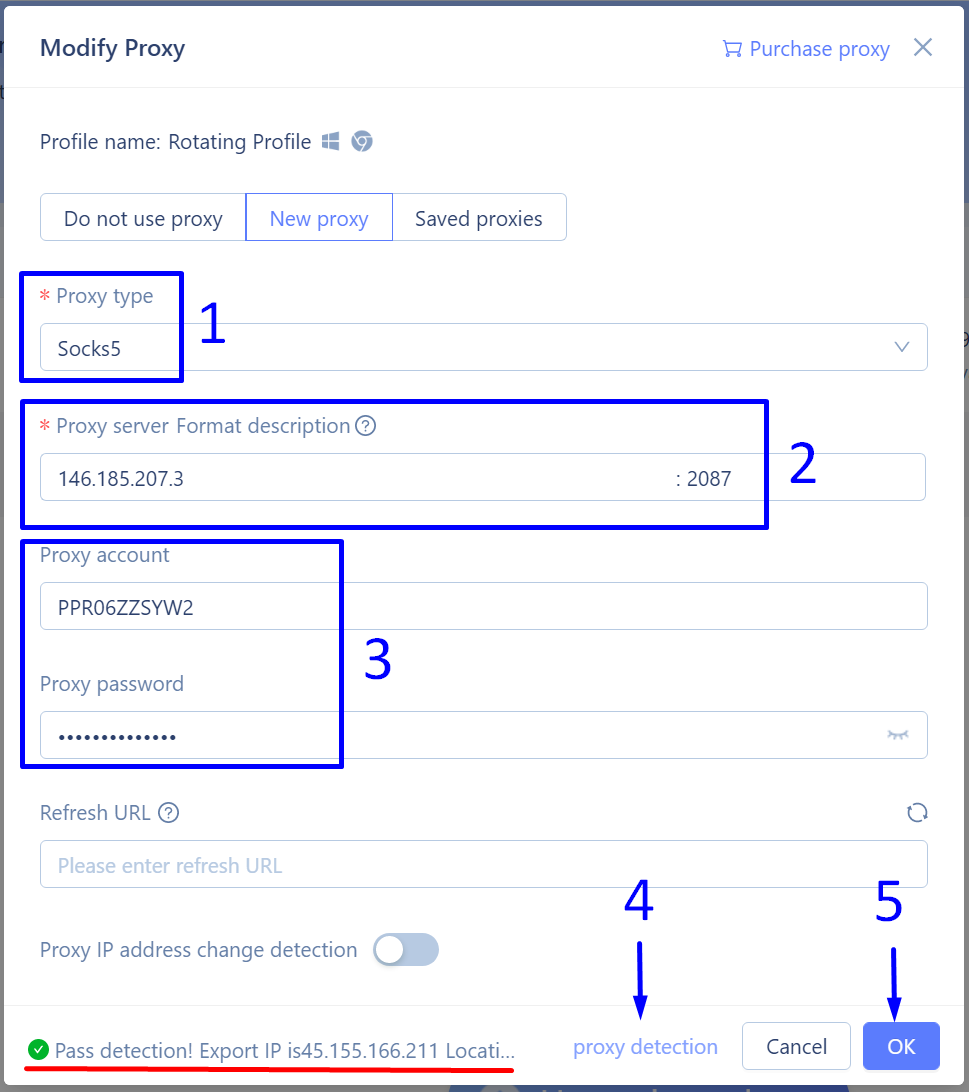
Szenario 3: Thêm proxy hàng loạt
Trong trường hợp bạn đang sử dụng một số lượng lớn hồ sơ trong trình duyệt MoreLogin và muốn chỉ định một địa chỉ IP chuyên dụng cho từng hồ sơ này, bạn sẽ cần phải nhập một số lượng lớn máy chủ proxy. Cách thuận tiện nhất để thực hiện việc này là thông qua tính năng bổ sung số lượng lớn đặc biệt. Để tải lên danh sách proxy, trước tiên bạn cần chuẩn bị danh sách theo định dạng được yêu cầu.
Trong trường hợp của chúng tôi, chúng tôi đang sử dụng proxy SOCKS5, không yêu cầu xác thực bằng Tên người dùng và Mật khẩu, vì vậy chúng tôi sử dụng định dạng: vớ5://ip:port. Danh sách proxy của chúng tôi sẽ trông như thế này:
socks5://185.77.220.177:1085
socks5://185.77.221.126:1085
socks5://45.66.209.198:1085
socks5://193.93.192.152:1085
socks5://193.233.228.165:1085
socks5://193.233.137.26:1085
socks5://85.239.56.14:1085
socks5://45.145.128.157:1085
socks5://193.31.127.140:1085
socks5://193.202.16.253:1085
Kế tiếp:
- Bấm vào “Proxies” nằm ở bên trái màn hình trình duyệt.
- Ở góc trên bên phải, nhấp vào “+ Thêm proxy" cái nút.
- Từ menu thả xuống, chọn “thêm hàng loạt" lựa chọn.
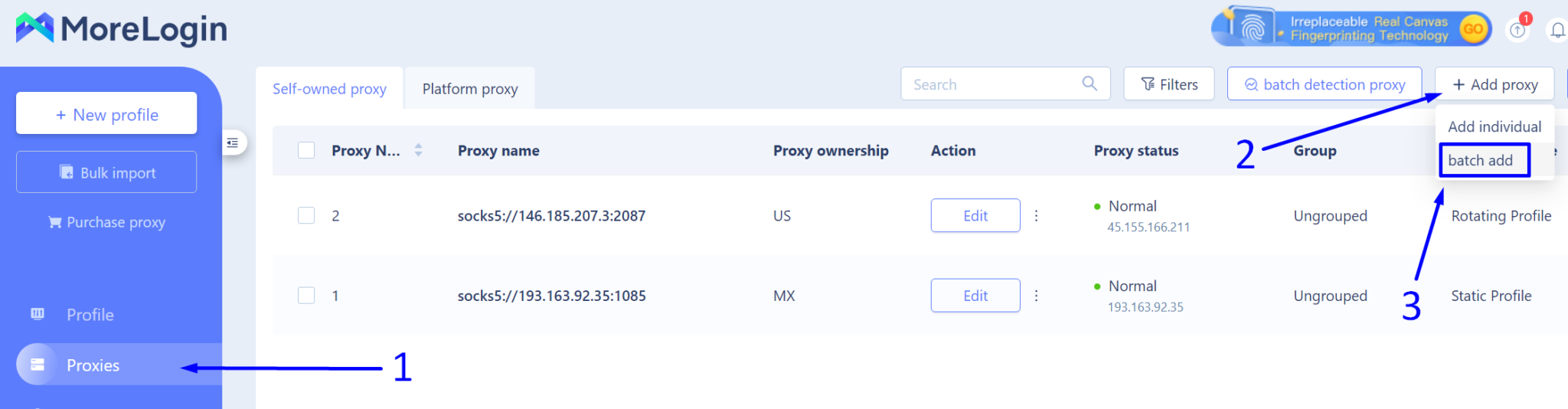
Tiếp theo, trong cửa sổ hiện ra:
- Dán danh sách proxy đã sao chép trước đó của chúng tôi vào trường thích hợp.
- Nhấn vào "phát hiện proxyNút ” để kiểm tra hàng loạt kết nối với máy chủ proxy của chúng tôi.
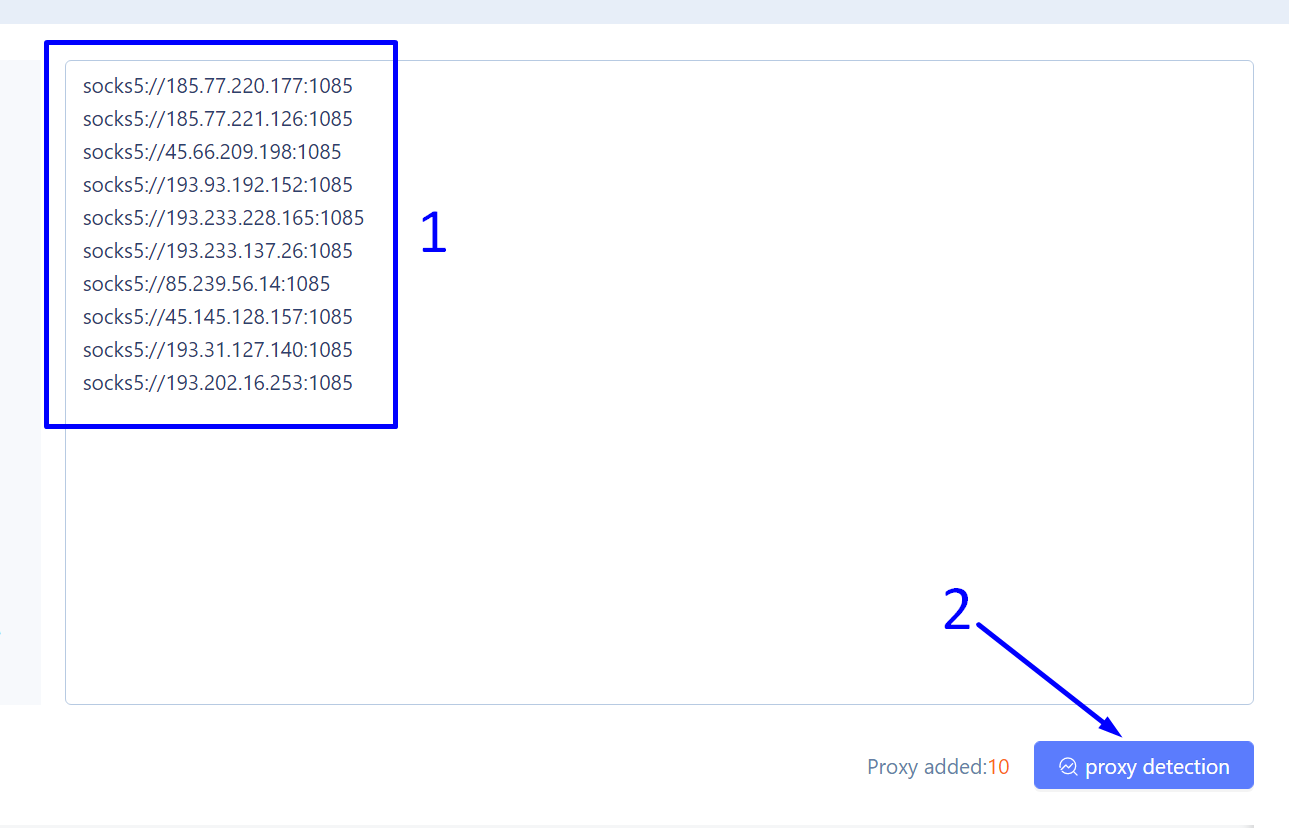
Trình duyệt MoreLogin bắt đầu kiểm tra kết nối với từng proxy từ danh sách của chúng tôi. Nếu kiểm tra thành công, kết quả cho mỗi proxy sẽ xuất hiện ở cột ngoài cùng bên phải, hiển thị trạng thái “Bình thường” và vị trí địa lý của proxy đó.
Mọi thứ đều theo thứ tự. Hoàn tất quá trình nhập proxy bằng cách nhấp vào “ĐƯỢC RỒI" cái nút.
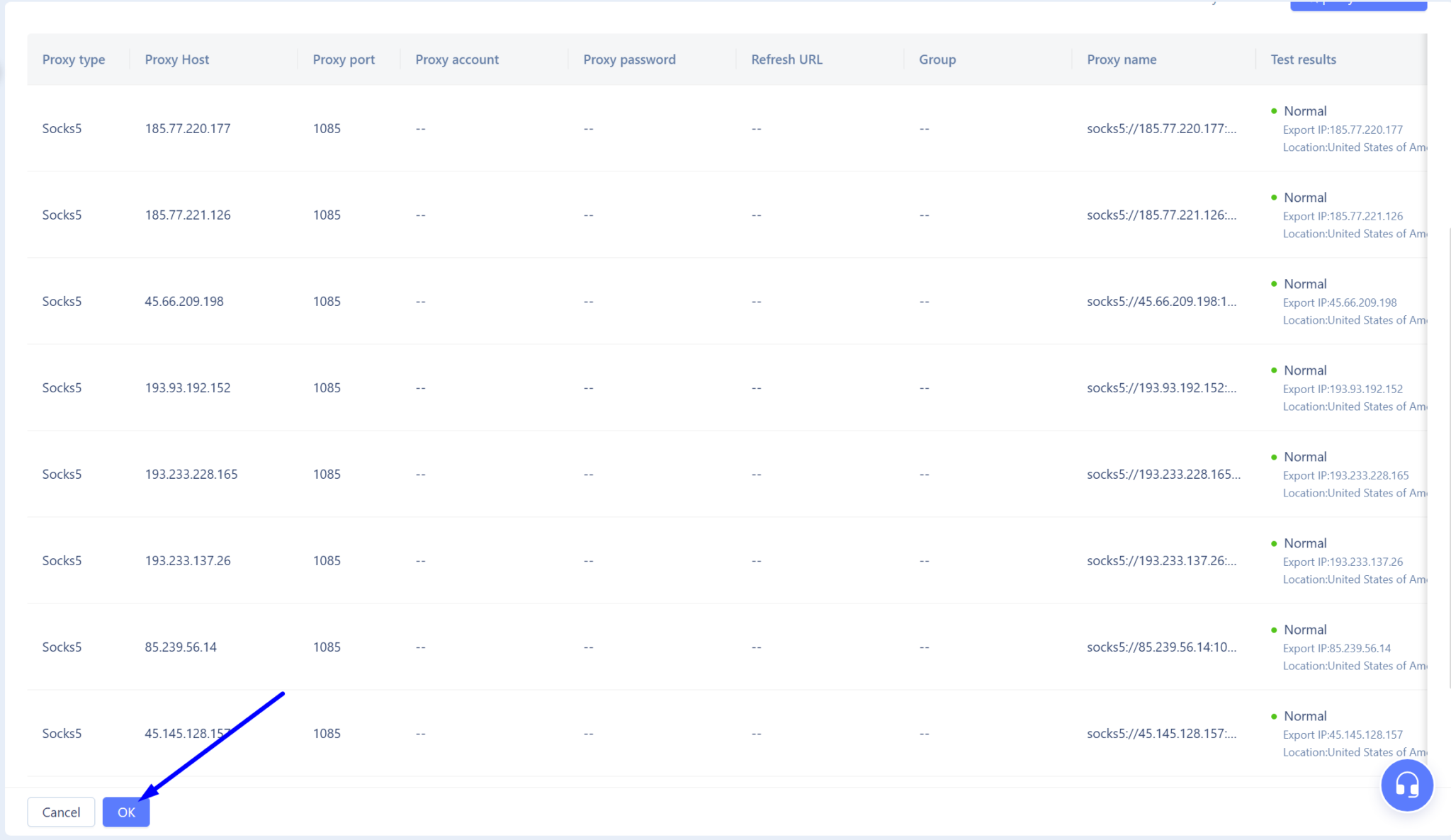
Kết quả bổ sung proxy
Trong ảnh chụp màn hình bên dưới, chúng ta thấy kết quả của việc thêm thành công một nhóm proxy. Bây giờ, bước duy nhất còn lại là liên kết từng hồ sơ trình duyệt với máy chủ proxy được yêu cầu.
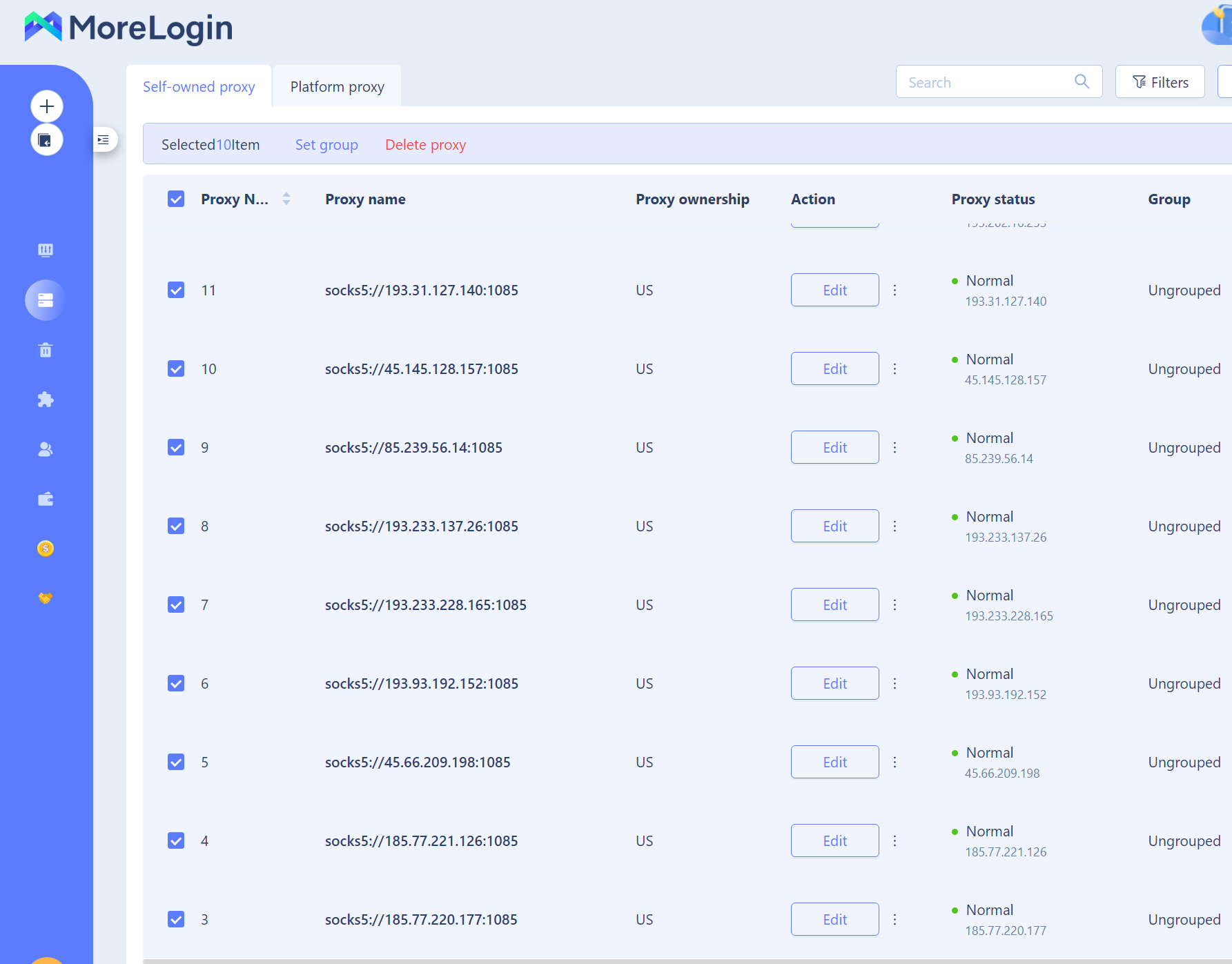
Tất cả được thiết lập chính xác. Bây giờ, mỗi hồ sơ sẽ hoạt động dưới địa chỉ IP riêng. Điều này sẽ ngăn chặn những hậu quả tiêu cực tiềm ẩn đối với tất cả các hồ sơ nếu một trong số chúng bị cấm trên trang web mục tiêu của bạn.




